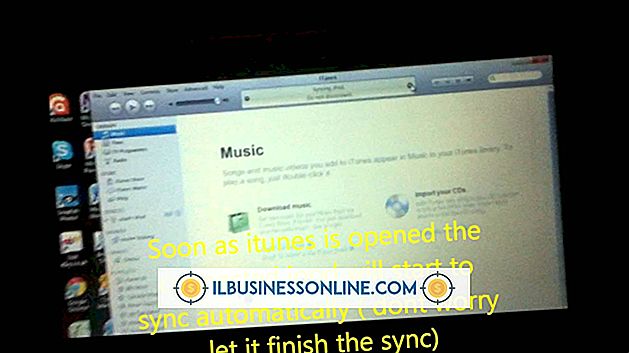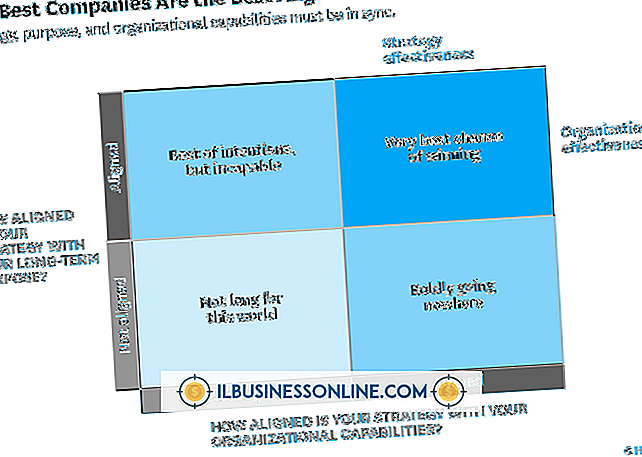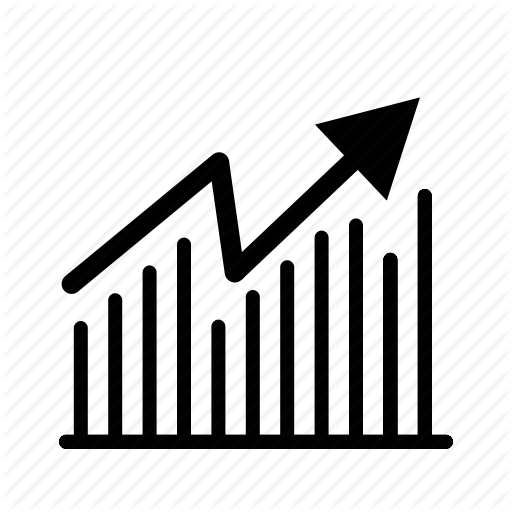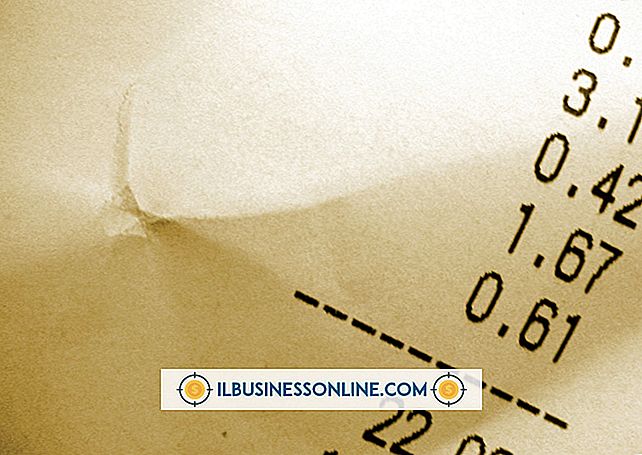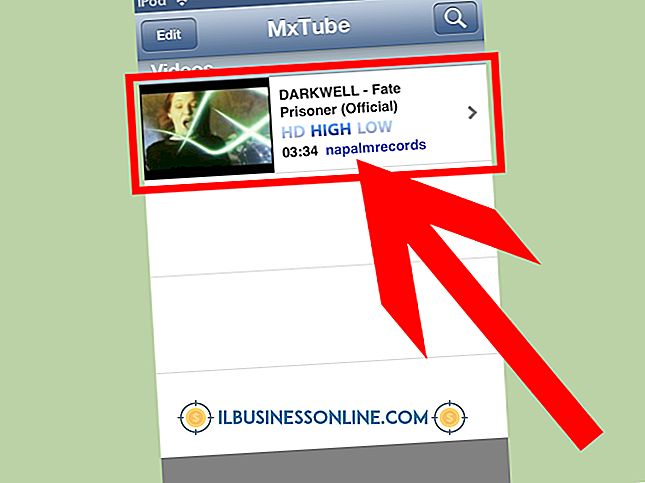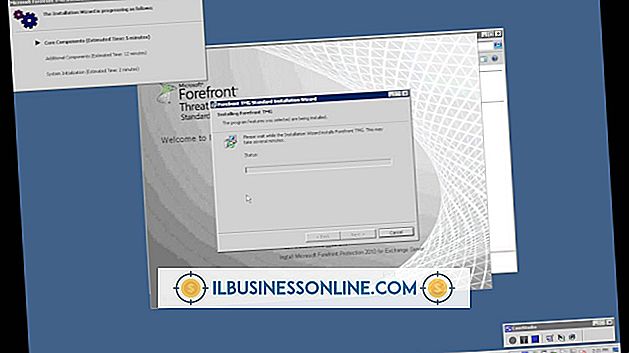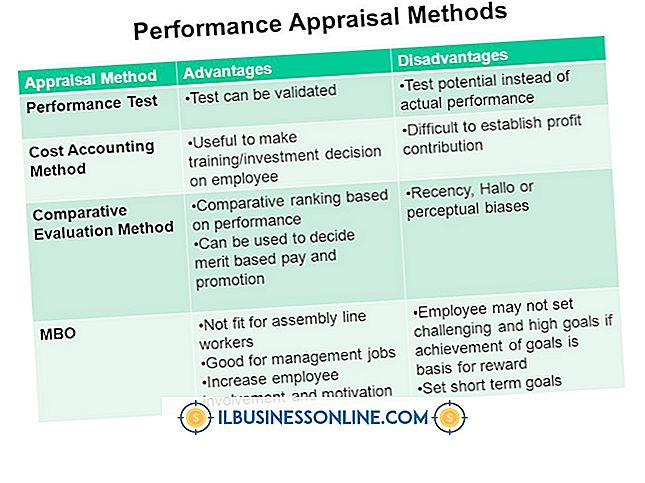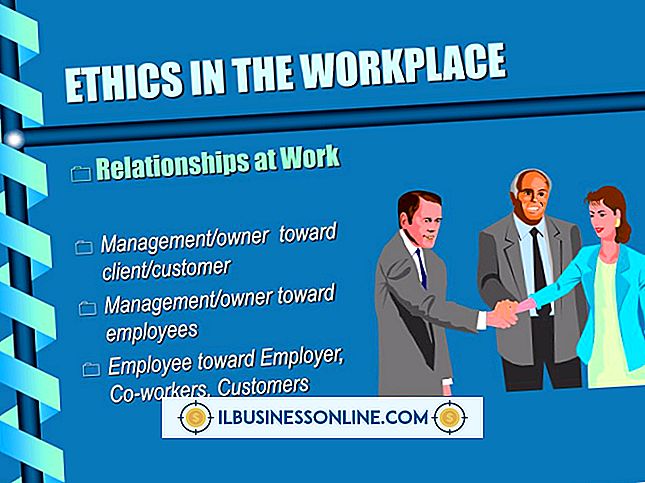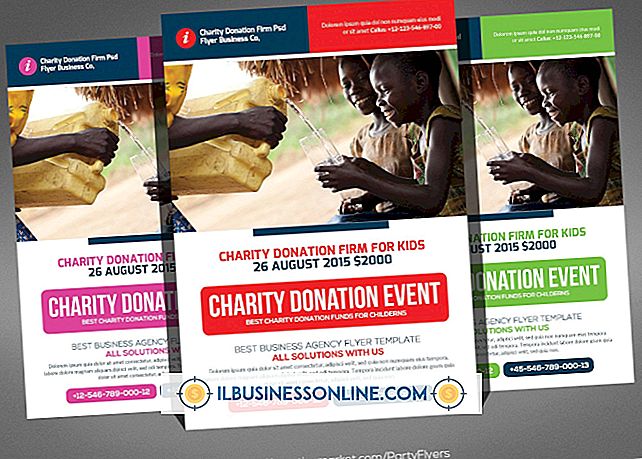Så här använder du pixlar i InDesign
Sidlayout-applikationer som Adobe InDesign gör att du kan skapa dokument som fungerar som behållare för text, grafik och objekt som du ritar inom din layout med hjälp av form och radverktyg. Till skillnad från bildredigeringsprogram som Adobe Photoshop placerar InDesign inte sitt primära fokus på att skapa pixelbaserade tillgångar. Det betyder emellertid inte att InDesign saknar medel och metoder för att arbeta med pixlar, inklusive och överskrider att bara fotografera i de dokument du designar för ditt företag eller dess kunder.
Länkade bitmappar
Genom att placera bitmappar i din layout kan du skapa mönster som visar upp bilder i olika filformat, inklusive TIFF, JPEG, GIF, BMP, PNG och PCX samt Adobe Photoshop PSD och Raw. Genom att länka din layout till de bitmapar du väljer kan du uppdatera dessa tillgångar utanför InDesign och låta den uppdatera versionsreferensen i din layout, allt utan att behöva återimportera filen. När du öppnar menyn Arkiv och väljer "Placera", eller dra och släpp en grafik från ett InDesign-layout till en annan, kommer den bitmapp du lägger till som en länkad fil. När du öppnar panelen Länkar ser du filnamn och sidposition för varje länkad bitmapp i din layout.
Inbäddade bitmappar
När du klistrar in en grafik i en InDesign-fil eller dra och släpp den in från en annan applikation, lägger InDesign den bitmappade resursen som en inbäddad fil och lagrar grafiken i ditt layoutdokument. Om du redigerar den ursprungliga bitmappen utanför InDesign uppdateras inte den inbäddade versionen i din layout för att återspegla dina ändringar. Dessa typer av inbäddad grafik visas inte i panelen Länkar. Du kan dock högerklicka på de länkade tillgångarna som anges i panelen för att bädda in länkad grafik och behålla möjligheten att uppdatera versionen i din layout om originalfilen ändras. Du kan också använda länkpanelen för att göra en inbäddad grafik tillbaka till en länkad fil.
Rasterbaserade effekter
Adobe InDesign innehåller rasterbaserade effekter som du kan tillämpa på objekten i dina layouter. Från fallskuggor och lyser till prägling och fasning genererar dessa effekter pixlar när du skriver ut ditt dokument eller sparar det i PDF-format. Du kan styra utseendet såväl som upplösningen av dessa effekter. Du etablerar sitt utseende när du skapar dem och deras upplösning när du använder InDesigns Flattener-inställningar för att bestämma hur de utmatas.
Exportalternativ
Adobe InDesigns exportformat gör att du kan spara alla eller delar av dina layoutsidor i pixelbaserade filer. Du kan till exempel exportera ditt arbete i JPEG-format för att skapa en miniatyrversion av en sida från en broschyr eller katalog för användning på en webbplats. Du kan också exportera en layout i webbkompatibla format, som är förpackade med din grafik i de storlekar du använder dem och med effekterna du har tillämpat på dem.